在 Apple 裝置上控制「空間音訊」和頭部追蹤
佩戴支援的 Beats 觀看或播放支援的節目、電影、歌曲或玩遊戲,或在你的 Apple 裝置上進行 FaceTime 通話時,你可以開啟「空間音訊」來在沉浸式劇院般的環境中聆聽環繞音效。
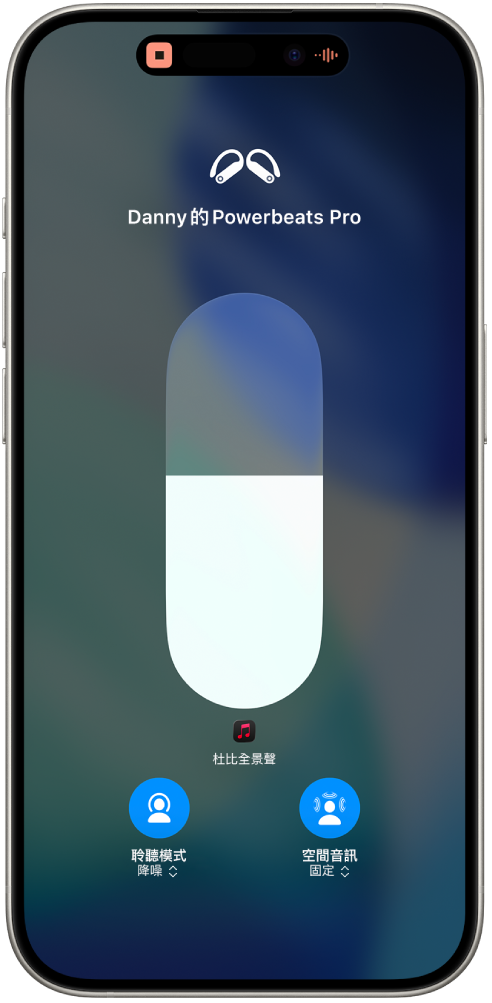
瞭解「空間音訊」的運作方式
將支援的 Beats 連接到 iPhone 或 iPad 時,你可以進一步瞭解「空間音訊」。
戴上支援的 Beats 並確定其已連接到 iPhone 或 iPad。
在 iPhone 或 iPad 上前往「設定」
 ,然後在螢幕最上方附近點一下你 Beats 的名稱。
,然後在螢幕最上方附近點一下你 Beats 的名稱。在「空間音訊」下方,點一下「查看並試聽效果」,然後依照螢幕指示操作。
設定「個人化空間音訊」
你可以使用 iPhone X 或後續機型,針對你的耳朵和頭部形狀建立「個人化空間音訊」。「空間音訊」檔案可自訂音訊,更貼近你的聆聽習慣,且會在你登入相同「Apple 帳號」的 Apple 裝置(iOS 16、iPadOS 16.1、macOS 13、tvOS 16 或以上版本)上同步。
在 iPhone 上前往「設定」
 ,然後在螢幕最上方附近點一下你 Beats 的名稱。
,然後在螢幕最上方附近點一下你 Beats 的名稱。點一下「個人化空間音訊」,點一下「個人化空間音訊」,然後依照螢幕指示操作。
若要瞭解如何設定「個人化空間音訊」,請參閱 Apple 支援文章:聆聽 AirPods 和 Beats 的「個人化空間音訊」效果。
停止使用「個人化空間音訊」
戴上 Beats,並確定其已連接到 iPhone、iPad 或 Mac。
請執行下列其中一項操作:
iPhone 或 iPad:前往「設定」
 ,然後在螢幕最上方附近點一下你 Beats 的名稱。點一下「個人化空間音訊」,然後點一下「停止使用個人化空間音訊」。
,然後在螢幕最上方附近點一下你 Beats 的名稱。點一下「個人化空間音訊」,然後點一下「停止使用個人化空間音訊」。Mac:選擇「蘋果」選單

若要再次使用「個人化空間音訊」,你可以在 iPhone 上設定。
在 iPhone 或 iPad 上控制「空間音訊」和頭部追蹤
你可以在 iPhone 或 iPad 的「控制中心」中,為每個支援的 App 控制「空間音訊」和頭部追蹤。
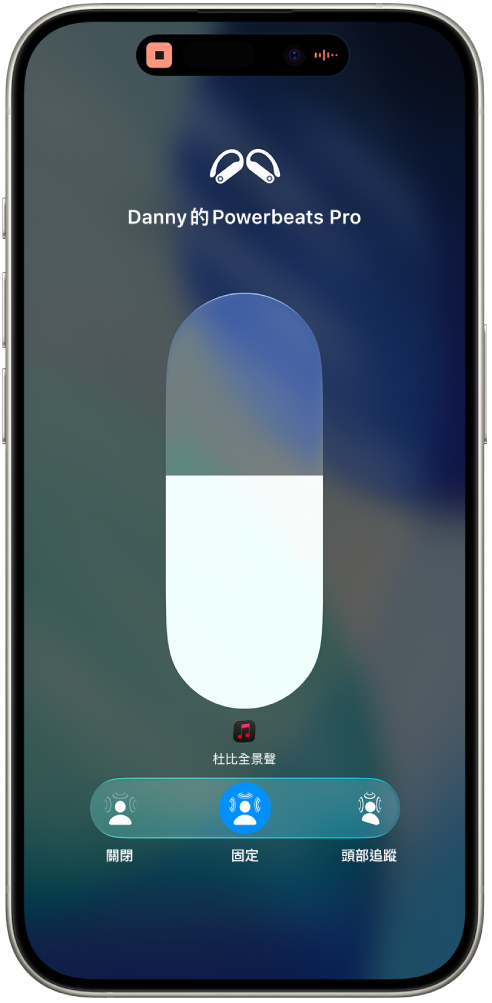
前往音訊 App,然後播放項目,例如「音樂」App
 中的歌曲。
中的歌曲。打開「控制中心」,按住音量控制,然後點一下「空間音訊」。
點一下下列任一項:
關閉:同時關閉「空間音訊」和頭部追蹤。
固定:開啟「空間音訊」,但不開啟頭部追蹤。
頭部追蹤:一併開啟「空間音訊」和動態頭部追蹤,讓 Beats 根據你頭部相對於 iPhone 或 iPad 的位置偏移音訊。例如,若你將頭部向左轉,音訊聽起來會更像來自右側。
【注意】若音訊來源不是「空間音訊(杜比全景聲)」,則控制項目會標示為「空間化立體聲」。
你選擇的設定會儲存並且在你下次使用 App 時自動套用。例如,若你在「音樂」App 中聆聽歌曲時點一下「固定」,當你下次在這個 App 中播放歌曲時即會自動使用「固定」的設定。
【注意】若要為 iPhone 或 iPad 上的所有 App 停用頭部追蹤,請前往「設定」![]() ,然後在螢幕最上方附近點一下你 Beats 的名稱。點一下「輔助使用」,然後關閉「隨著 [裝置] 移動」。
,然後在螢幕最上方附近點一下你 Beats 的名稱。點一下「輔助使用」,然後關閉「隨著 [裝置] 移動」。
在 Mac 上控制「空間音訊」和頭部追蹤
你可以使用「空間音訊」和頭部追蹤觀看支援的節目、電影,而且音樂聽起來會像在你周圍環繞(在配備 Apple 晶片的 Mac 電腦上並安裝 macOS 12.3 或以上版本)。你可以在每個支援的 App 上開啟或關閉「空間音訊」和頭部追蹤。

【注意】空間音訊不適用於某些 App 或內容。
按一下選單列中的 Beats 圖像。
若 Beats 圖像沒有在選單列中顯示,請選擇「蘋果」選單

 。選取「聲音」
。選取「聲音」 ,然後從彈出式選單中選擇「總是顯示」。
,然後從彈出式選單中選擇「總是顯示」。選擇「空間音訊」下方的其中一個選項:
關閉:同時關閉「空間音訊」和頭部追蹤。
固定:開啟「空間音訊」,但不開啟頭部追蹤。
頭部追蹤:一併開啟「空間音訊」和動態頭部追蹤,讓 Beats 根據你頭部相對於 Mac 的位置偏移音訊。例如,若你將頭部向左轉,音訊聽起來會更像來自右側。
【注意】若音訊來源不是「空間音訊(杜比全景聲)」,則控制項目會標示為「空間化立體聲」。
在 Apple TV 4K 上控制「空間音訊」和頭部追蹤
你可以使用 Apple TV 4K 上的「控制中心」自訂每個支援 App 的「空間音訊」設定。你也可以為所有 App 開啟或關閉頭部追蹤。(需要 tvOS 15.1 或以上版本。)
【注意】「空間音訊」不適用於某些 App 或內容。
觀看電影或電視節目或聆聽音樂時,按住
 來打開「控制中心」,然後導覽至 Beats 圖像(例如
來打開「控制中心」,然後導覽至 Beats 圖像(例如  或
或 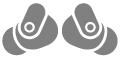 )。
)。選取你的 Beats,選取「空間音訊」,然後選取「頭部追蹤固定」或「關閉」。
【注意】若音訊來源不是「空間音訊(杜比全景聲)」,請選取「空間化立體聲」,然後選取選項。
你選擇的設定會儲存並且在你下次使用 App 時自動套用。例如,若你在搭配 Beats 使用 Apple TV App
 時開啟「空間音訊」,下次你搭配 Beats 使用該 App 時,「空間音訊」會自動開啟。
時開啟「空間音訊」,下次你搭配 Beats 使用該 App 時,「空間音訊」會自動開啟。
【注意】若要為 Apple TV 4K 上的所有 App 停用動態頭部追蹤,請前往 Apple TV 上的「設定」![]() 。前往「輔助使用」>「AirPods 與 Beats」,然後關閉「將電視上的音訊置中」。
。前往「輔助使用」>「AirPods 與 Beats」,然後關閉「將電視上的音訊置中」。
如果你訂閱 Apple Music,可以在 Apple 或 Android 裝置上以「空間音訊」搭配杜比全景聲聆聽特定歌曲。請參閱:關於 Apple Music 中支援杜比全景聲的空間音訊。